Article Number: 000130518
Beschermingsexemplaren maken met Netskope API
Summary: U kunt een beveiligingsinstantie met Netskope API maken door deze instructies te volgen.
Article Content
Symptoms
Dit artikel bevat stappen voor het maken van een api-geactiveerde beveiligingsinstantie in Netskope.
Betreffende producten:
Netskope adminplatform
Cause
Niet van toepassing.
Resolution
Een introspection-instantie maken:
- Ga in een webbrowser naar de Netskope-webconsole:
- Datacenter Verenigd Staten: https://[TENANT].goskope.com/
- Datacenter Europese Unie: https://[TENANT].eu.goskope.com/
- Datacenter Frankfurt: https://[TENANT].de.goskope.com/
- Meld u aan bij de Netskope-webconsole.
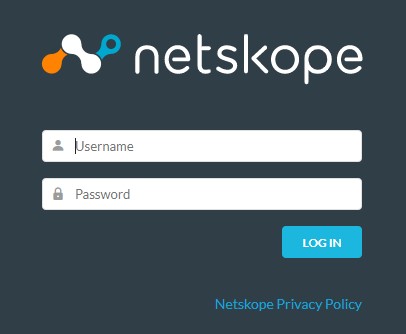
- Klik in het startscherm van Netskope op Instellingen.

- Klik op de pagina Instellingen op API-enabled Protection.

- Klik op de pagina API-enabled Protection op SaaS.

- Selecteer de provider die u wilt configureren en klik vervolgens op Setup Instance.
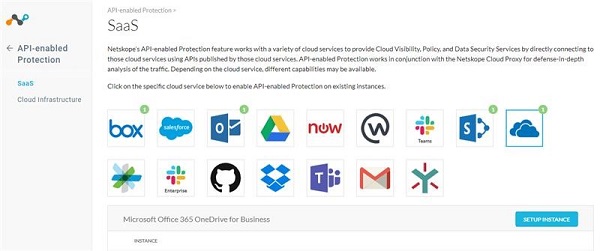
Klik op de juiste optie voor meer informatie over API-geactiveerde beveiligingsinstanties die moeten worden geconfigureerd.
- In het menu Setup Instance:
- Vul de volledig gekwalificeerde domeinnaam (FQDN) van uw Microsoft Office 365-account in.
- Als uw organisatie Microsoft Office 365 multi-geo ondersteunt, klikt u op Multi-Geo inschakelen.
- Selecteer alle gewenste instantietypen.
- Voer een e-mailadres van de Office 365-administrator in.
- Vul eventueel een door komma's gescheiden lijst met interne domeinen in.
- Klik op Save.
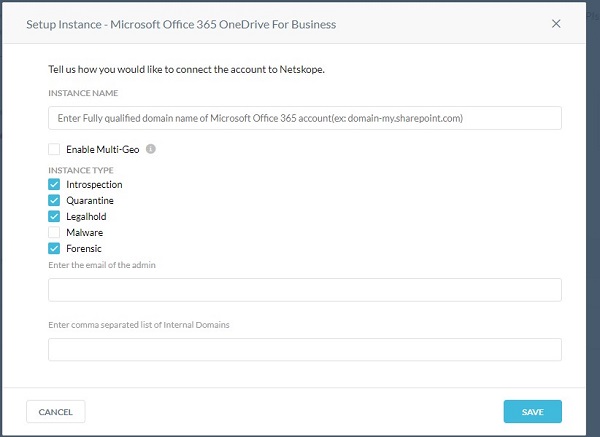
- Als u de volledig gekwalificeerde domeinnaam (FQDN) van uw Microsoft Office 365-account wilt vinden, meldt u zich aan bij uw Microsoft Office 365-account en gaat u vervolgens naar Microsoft 365 Admin Center, Home en vervolgens Domains.
- Alle bestanden die worden gedeeld over interne domeinen worden behandeld als intern gedeeld.
- Klik op Toegang verlenen.

- Meld u aan met de gebruikersnaam en het wachtwoord van uw globale beheerder.
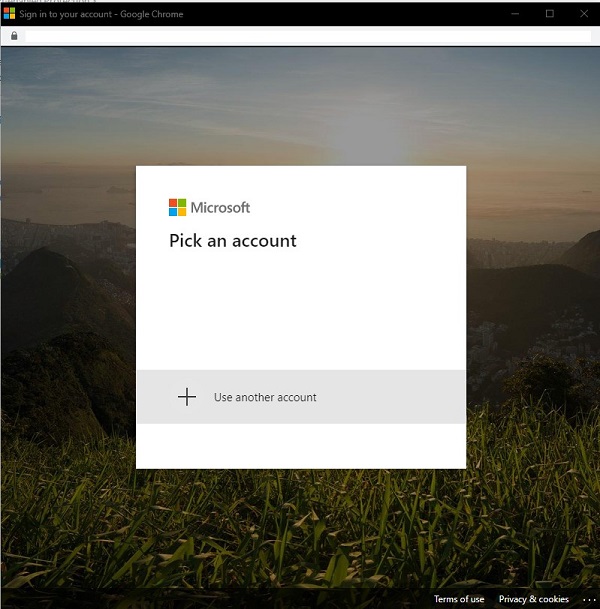
- Accepteer de machtigingen.
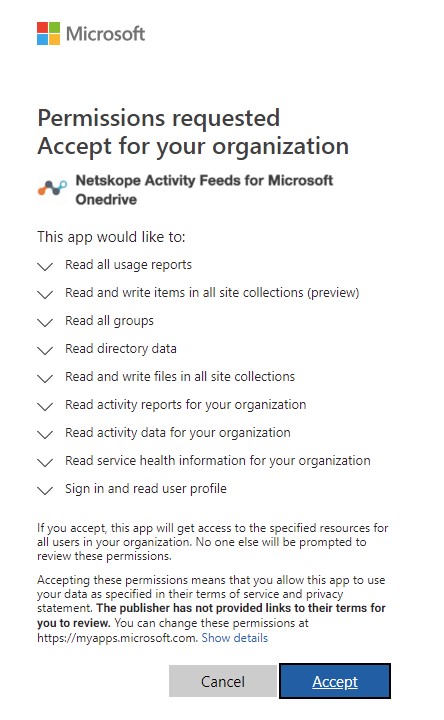
- Klik op Sluiten.
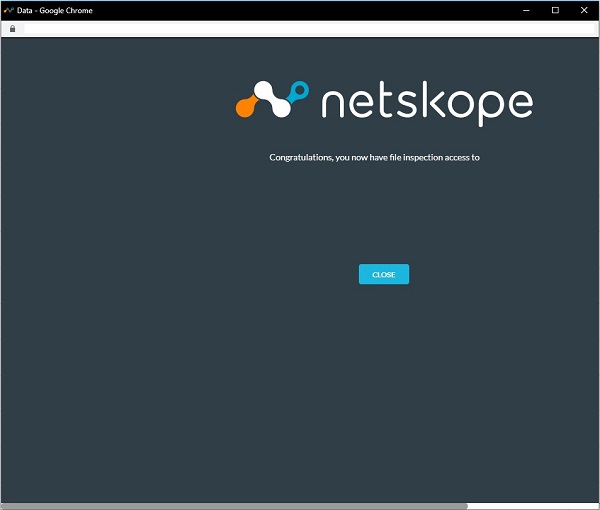
Dell heeft momenteel geen stapsgewijs instructies voor alle beschikbare opties voor api-compatibele beschermingsinstanties. Een account met een geselecteerde cloudservice is vereist. Als u meer hulp nodig hebt bij het configureren van een api-geschikte beschermingsinstantie, raadpleegt u 'How to Get Support for Netskope'.
Als u contact wilt opnemen met support, raadpleegt u de internationale telefoonnummers voor support van Dell Data Security.
Ga naar TechDirect om online een aanvraag voor technische support te genereren.
Voor meer informatie over inzichten en hulpbronnen kunt u zich aanmelden bij het Dell Security Community Forum.
Additional Information
Videos
Article Properties
Affected Product
Netskope
Last Published Date
19 Dec 2022
Version
9
Article Type
Solution